37abc浏览器如何设置它的主页?37abc浏览器自定义主页教程
时间:2023/7/2作者:未知来源:手揣网教程人气:
- 装机大全致力于收录最值得您拥有的精品应用,第一时间武装您的电脑变身电脑达人 我们将为您奉上 更贴心的分类方式:无论您喜欢音乐、视频, 还是热衷教程、资讯, 精准的分类方便您在装机大全中快速找到需要的应用 . 更简洁的操作界面:富有质感的设计,易于使用的操作方式,无论在何时何地您都可以感受到我们的用心.
37abc浏览器是最近新推出的一款浏览器,其界面简洁,使用方便,还加入了分屏功能。今天小编要跟大家说的是37abc浏览器自定义主页的方法,如果你还不知道该如何设置它的主页,那就快来看看这篇教程吧。
37abc浏览器自定义主页的方法:
1、首先打开37abc浏览器,然后在其界面右上角找到“自定义及控制”按钮;
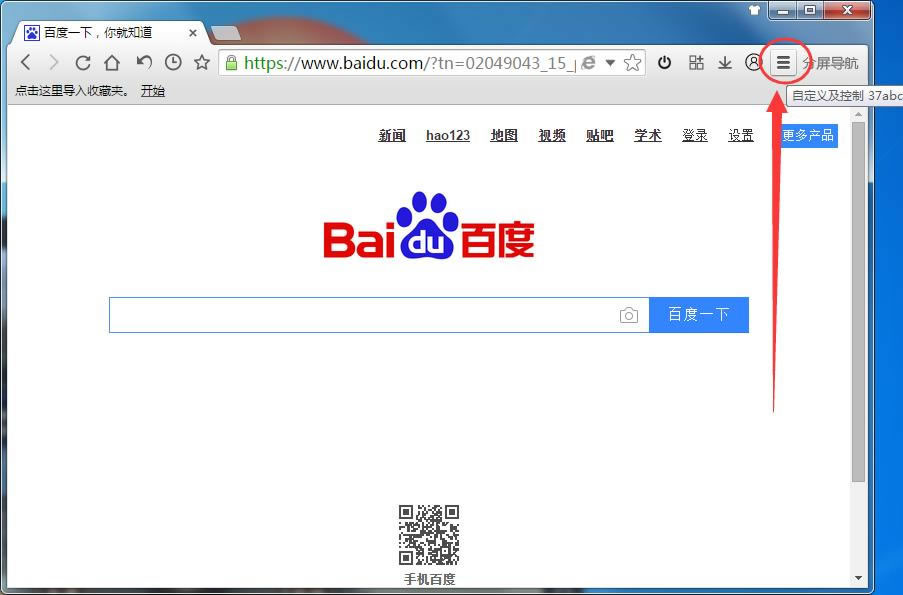
2、点击“自定义及控制”按钮后在弹出的选项中打开“设置”;
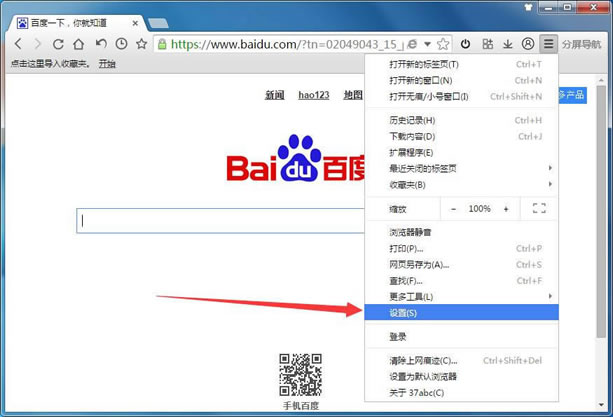
3、接着在“设置”的“基本设置”中找到“启动时打开”,在这里勾选上“特定网页或一组网页”,勾选上后点击“设置网页”并把想要设置成主页的网址输入进去;
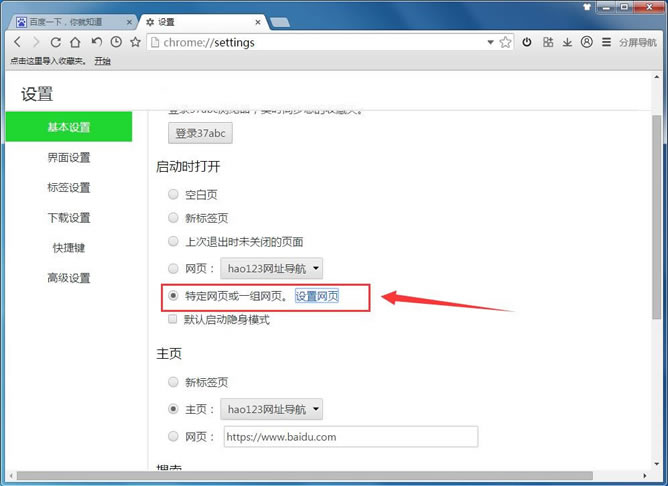
4、之后再在“主页”中勾选上“网页”,并把想要设置成主页的网址输入进去;
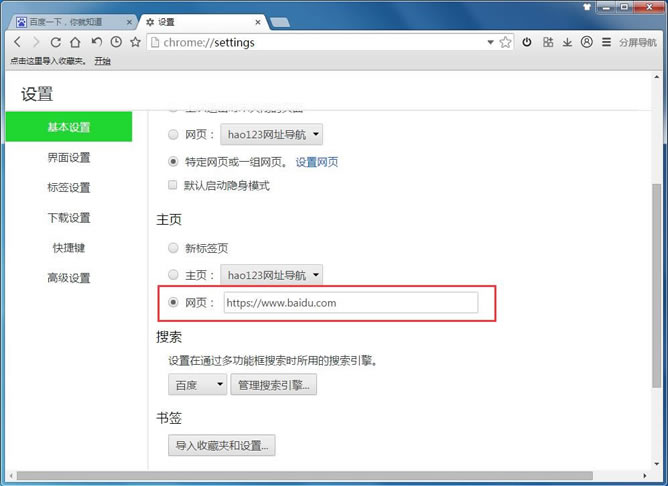
5、完成以上步骤后37abc浏览器的主页也就算是设置完毕了。
装机软件引领新的上网速度革命,给您带来超快体验。